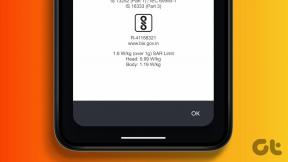Windows 10에서 iTunes를 업데이트하는 5가지 가장 좋은 방법
잡집 / / December 02, 2021
Windows 10에서 iTunes는 시대에 따라 절대 변하지 않는 프로그램입니다. 약간 느리고 제대로 작동하지 않는 경우가 많습니다. NS 마이크로소프트 스토어 버전의 아이튠즈 상황을 조금 개선했습니다. 그러나 대부분은 다른 포장으로 제공되는 동일한 오래된 iTunes입니다.

그러나 iTunes 및 다양한 단점에 관계없이 프로그램을 정기적으로 업데이트해야 합니다. 최신 iTunes 업데이트에는 자주 발생하는 것으로 보이는 다양한 버그에 대한 수정 사항이 포함되어 있습니다.
따라서 기존 데스크탑과 Microsoft Store 버전의 iTunes를 모두 업데이트하는 가장 좋은 방법을 살펴보겠습니다.
메모: iTunes 업데이트는 프로그램의 모든 문제를 패치하는 확실한 방법은 아니지만 컴퓨터에서 오래된 버전을 실행하는 것보다 낫습니다.
기존 데스크탑 버전
iTunes의 전통적인 데스크탑 버전은 버그 및 결함의 가장 큰 부분. 따라서 특히 사용하는 동안 심각한 문제가 발생한 경우 업데이트하는 것이 매우 중요합니다. 이 세 가지 방법은 iTunes를 최신 버전으로 업데이트하는 데 도움이 됩니다.
1. iTunes를 통해 업데이트
문제 없이 iTunes를 열 수 있다면 프로그램 업데이트가 매우 쉽습니다. iTunes를 연 후 도움말 메뉴를 열고 업데이트 확인을 클릭합니다.

그러면 업데이트 검색이 시작됩니다. 사용 가능한 업데이트가 있는 경우 화면 지침에 따라 업데이트를 설치합니다.
2. Apple 소프트웨어 업데이트를 통한 업데이트
iTunes가 실행되지 않으면 대신 Apple 소프트웨어 업데이트를 사용하여 프로그램을 업데이트할 수 있습니다. Apple 소프트웨어 업데이트는 iTunes와 함께 번들로 제공되는 보완 애플릿이므로 컴퓨터에 이미 있어야 합니다.
입력하여 시작 애플 소프트웨어 업데이트 시작 메뉴로 이동합니다. 그런 다음 열기를 클릭합니다.

프로그램이 사용 가능한 업데이트를 검색할 때까지 기다립니다. 있으면 설치하십시오.

또한 모든 업데이트(Apple 소프트웨어 업데이트에 나열된 경우)를 설치하도록 하십시오. 기타 Apple 관련 프로그램 iCloud와 같은 컴퓨터에 설치된
3. iTunes 설치 프로그램을 통한 업데이트
때때로 위의 두 가지 방법을 사용하여 iTunes를 업데이트하려고 하면 실패할 수 있습니다. 업데이트 파일을 다운로드하는 동안 iTunes 또는 Apple 소프트웨어 업데이트가 중단될 수 있습니다.
이 경우 iTunes 설치 프로그램을 대신 사용하여 iTunes를 업데이트할 수 있습니다. Apple 웹 사이트에서 최신 버전의 iTunes를 다운로드하여 시작하십시오.
iTunes 설치 프로그램 다운로드
메모: 위의 버튼은 항상 최신 버전의 iTunes를 나열하는 페이지를 가리킵니다. 아래로 스크롤하여 데스크톱 버전을 다운로드하도록 지정해야 합니다. 그렇지 않으면 Microsoft Store 버전을 다운로드하라는 메시지가 표시됩니다.
다운로드한 후 설치 프로그램을 실행하고 화면의 지시에 따라 iTunes를 설치하기만 하면 됩니다. 그러면 기존 버전의 iTunes를 최신 버전의 프로그램으로 교체해야 합니다.
마이크로소프트 스토어 버전
Microsoft Store 버전의 iTunes는 데스크톱 버전의 iTunes만큼 많은 문제를 일으키지 않습니다. 그러나 어떤 문제도 발생하지 않도록 프로그램을 계속 업데이트해야 합니다. 최악의 시간에 이상한 문제. 이 두 가지 방법이 도움이 될 것입니다.
1. 자동 Microsoft Store 업데이트 활성화
Microsoft Store 앱은 기본적으로 자동으로 업데이트됩니다. 그러나 Windows 10 컴퓨터에서 자동 업데이트가 비활성화된 경우 iTunes를 포함한 모든 Microsoft Store 앱의 기능을 다시 활성화하는 방법은 다음과 같습니다.
마이크로소프트 스토어를 엽니다. 화면 오른쪽 상단에 있는 점 3개 아이콘을 클릭한 다음 설정을 클릭합니다.

표시되는 설정 페이지에서 자동으로 앱 업데이트 옆의 스위치를 켭니다.

iTunes를 포함한 모든 Microsoft Store 앱은 새 업데이트가 있을 때마다 자동으로 업데이트됩니다.
2. 수동으로 iTunes 앱 업데이트
모든 Microsoft Store 앱에 대해 자동 업데이트를 활성화하지 않으려는 경우(또는 자동 앱 업데이트 실패 작동) 대신 iTunes를 수동으로 업데이트하도록 선택할 수 있습니다.
그렇게 하려면 Microsoft Store의 오른쪽 상단 모서리에 있는 점 3개 아이콘을 클릭합니다. 표시되는 메뉴에서 다운로드 및 업데이트를 클릭합니다.

목록에 iTunes 업데이트가 있는 경우 목록 옆에 있는 업데이트 아이콘을 클릭하십시오.

그러면 Microsoft Store에 iTunes를 최신 버전으로 업데이트하라는 메시지가 표시됩니다.
그게 다가 아니야
PC에서 최신 버전의 iTunes를 실행하는 것은 프로그램을 사용하는 동안 주요 버그와 결함을 피하는 가장 좋은 방법입니다. 그러나 여기서 멈추지 않아야 합니다. 윈도우 10 업데이트 자신을 정기적으로. 그렇게 하면 호환성 문제가 덜 발생합니다. 대부분 운전자 관련 — iPhone 또는 iPad를 연결할 때마다.
Windows 10을 업데이트하려면 시작 메뉴를 열고 Windows 업데이트를 입력한 다음 업데이트 확인을 클릭합니다. 새 업데이트가 있으면 설치하십시오. 특정 Windows 10 업데이트는 다운로드 및 설치하는 데 상당한 시간이 소요될 수 있으며 많은 대역폭을 사용할 수 있습니다.
다음: 음악을 들으며 휴식을 취하면서 iTunes를 사용하고 싶지 않으신가요? iTunes를 편안하게 다루는 3가지 방법이 있습니다.